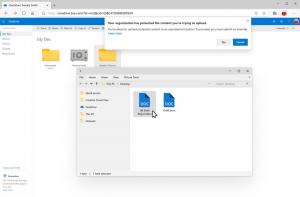Condividi i dati di navigazione con altre funzionalità di Windows in Microsoft Edge
Edge ti consentirà presto di condividere i dati di navigazione con altre funzionalità di Windows. Microsoft sta attualmente lavorando a una più profonda integrazione del browser Edge con le funzionalità di Windows come la ricerca. Una nuova opzione, attualmente disponibile per un piccolo gruppo selezionato di Insider, consente a Edge di condividere i propri dati di navigazione, inclusi cronologia, segnalibri, siti principali, schede recenti, ecc. con Windows Search.
L'obiettivo di questa modifica è fornire all'utente un modo conveniente per accedere alle sue attività su Internet direttamente dalla barra delle applicazioni. Con pochi tasti sarai in grado di individuare il sito web che hai visitato di recente, le pagine web visitate di frequente e altro ancora direttamente dalla ricerca di Windows.
La nuova opzione si trova in Impostazioni > Profili. Ecco come puoi abilitarlo. Ancora una volta, tieni presente che l'opzione è sotto a implementazione controllata delle funzioni.
Come condividere i dati di navigazione con altre funzionalità di Windows in Microsoft Edge
- Apri Microsoft Edge.
- Fare clic sul pulsante del menu con tre punti per aprire il menu o premere Alt + F.
- Selezionare Impostazioni dal menù.
- A sinistra, clicca su Profili.
- Clicca su Condividi i dati di navigazione con altre funzionalità di Windows elemento a destra.
- Nella pagina successiva, attiva o disattiva l'opzione Condividi i dati di navigazione con altre funzionalità di Windows per ciò che desideri.
- Ora puoi chiudere la scheda Impostazioni.
Hai fatto.
Suggerimento: puoi andare direttamente alla nuova pagina inserendo edge://settings/profiles/LocalBrowserDataShare nella barra degli indirizzi di Edge.
Se abiliti questa funzionalità, Microsoft Edge collegherà i dati di navigazione locale dal tuo profilo con il resto di Windows. Ciò significa che sarai in grado di trovare più facilmente informazioni dalla cronologia di navigazione, dai preferiti, dai migliori siti e dalle schede recenti utilizzando Windows Search nella barra delle applicazioni e in altre aree. Tuttavia, se disabiliti questa funzionalità, Microsoft rimuoverà i dati condivisi con Windows sul dispositivo e interromperà la condivisione dei nuovi dati di navigazione dal tuo profilo Edge con il sistema operativo.
A causa dell'implementazione controllata delle funzionalità, questa opzione potrebbe o non potrebbe essere disponibile nel tuo browser in questo momento.